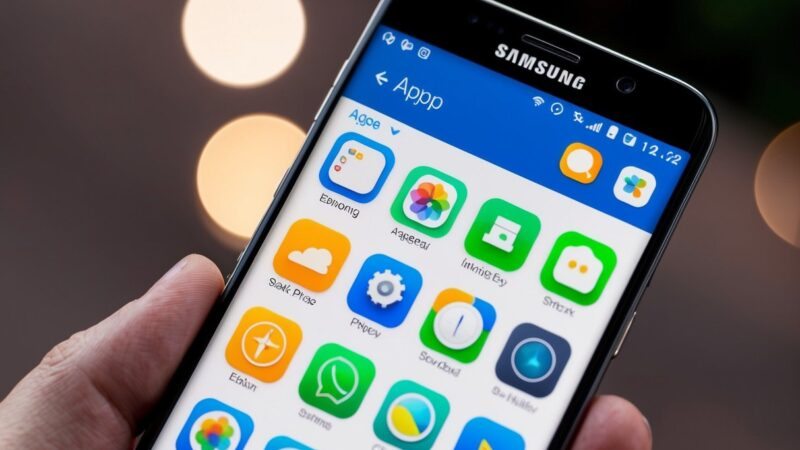Formatar celular pelo PC: Guia completo para realizar o procedimento
Formatar celular pelo PC é uma tarefa que muitos usuários buscam realizar por diversos motivos. Em alguns casos, o celular pode apresentar problemas de desempenho, travamento ou até mesmo vírus, o que pode ser resolvido com a formatação. Além disso, alguns usuários desejam vender ou doar o celular e, por questões de segurança, preferem apagar todos os dados antes de entregar o aparelho.
Existem diversas formas de formatar um celular pelo PC, como por meio do Google Find, Android SDK, ADB, Prompt de Comando ou sistema Android. Cada método tem suas particularidades e é importante escolher o mais adequado para o seu caso. Antes de iniciar o processo de formatação, é fundamental fazer um backup de todos os dados importantes, como fotos, contatos e documentos, para não perdê-los durante o processo.
É importante ressaltar que a formatação do celular pelo PC apaga todos os dados do aparelho, inclusive aplicativos, arquivos e configurações. Por isso, é necessário ter certeza de que é isso que se deseja fazer antes de iniciar o processo. Além disso, é importante seguir todas as instruções com atenção para evitar problemas ou falhas durante o processo de formatação.
Preparativos para Formatação
Antes de começar o processo de formatação do celular pelo PC, é importante fazer alguns preparativos para garantir que o processo ocorra sem problemas. Nesta seção, serão abordados os principais preparativos que devem ser feitos antes de formatar o celular pelo PC.
Backup de Dados
Antes de formatar o celular, é importante fazer um backup de todos os dados importantes que estão armazenados no dispositivo, como fotos, vídeos, contatos, documentos e outros arquivos. Isso é importante para garantir que você não perca nenhum dado importante durante o processo de formatação.
Existem várias formas de fazer backup dos dados do celular, como usar um serviço de armazenamento em nuvem, como o Google Drive, ou conectar o celular ao computador e transferir os arquivos manualmente. É importante escolher a opção que melhor se adapta às suas necessidades e preferências.
Drivers e Softwares Necessários
Para formatar o celular pelo PC, é necessário ter os drivers e softwares necessários instalados no computador. Os drivers são programas que permitem que o computador se comunique com o celular, enquanto os softwares são programas que permitem que você controle o celular pelo PC.
Os drivers e softwares necessários variam de acordo com o modelo e fabricante do celular, mas geralmente incluem o Android SDK, o Java Development Kit (JDK), o driver USB do celular e o software Odin. É importante baixar e instalar esses programas antes de começar o processo de formatação.
Com esses preparativos feitos, você está pronto para começar o processo de formatação do celular pelo PC. Lembre-se de seguir as instruções cuidadosamente e de fazer backup de todos os dados importantes antes de começar.
Processo de Formatação pelo PC

A formatação de um celular pelo PC é uma tarefa que pode ser realizada seguindo alguns passos simples. Nesta seção, serão abordados os principais procedimentos necessários para formatar um celular utilizando um computador.
Conexão do Celular ao PC
O primeiro passo para formatar um celular pelo PC é conectar o dispositivo ao computador. Para isso, é necessário utilizar um cabo USB. Após conectar o celular ao PC, é preciso habilitar a opção de depuração USB no aparelho. Essa opção pode ser encontrada nas configurações do celular, na seção “Opções do desenvolvedor”. Caso essa opção não esteja disponível, é preciso ativá-la nas configurações do celular, na seção “Sobre o telefone”, clicando várias vezes em “Número da versão”.
Utilização de Softwares de Formatação
Existem diversos softwares de formatação disponíveis na internet que podem ser utilizados para formatar um celular pelo PC. É importante escolher um software confiável e seguro para evitar danos ao aparelho.
Um dos softwares mais utilizados para formatar celulares pelo PC é o Android SDK. Ele permite a formatação do celular utilizando o ADB (Android Debug Bridge), que é uma ferramenta de linha de comando utilizada para interagir com dispositivos Android conectados ao computador.
Outro software que pode ser utilizado para formatar celulares é o SP Flash Tool, que é um programa gratuito utilizado para atualizar o firmware de dispositivos Android. Ele permite a formatação completa do aparelho, incluindo a exclusão de todos os dados do usuário.
Em resumo, formatar um celular pelo PC pode ser uma tarefa simples e rápida se os procedimentos corretos forem seguidos. É importante lembrar que a formatação do aparelho apaga todos os dados do usuário, então é recomendável fazer um backup antes de iniciar o processo.
Solução de Problemas
Ao formatar um celular pelo PC, podem surgir alguns problemas que precisam ser resolvidos. Aqui estão algumas soluções para os problemas mais comuns:
Problema: Falha na conexão do dispositivo
Se o seu celular não estiver conectando ao computador, verifique se o cabo USB está funcionando corretamente. Tente usar um cabo diferente e certifique-se de que o cabo esteja conectado corretamente tanto no celular quanto no computador. Se o problema persistir, verifique se o driver USB do celular está instalado corretamente. Você pode baixar o driver USB do site do fabricante do celular.
Problema: Erro ao executar o comando ADB
Se você receber um erro ao executar o comando ADB, verifique se o Android SDK está instalado corretamente e se o caminho do SDK está configurado corretamente no sistema. Certifique-se de que o celular esteja conectado corretamente ao computador e que a depuração USB esteja ativada nas opções do desenvolvedor. Tente reiniciar o celular e o computador e execute novamente o comando ADB.
Problema: Perda de dados após a formatação
Se você formatou o celular pelo PC e perdeu dados importantes, tente usar um software de recuperação de dados para recuperar os arquivos perdidos. Existem vários programas de recuperação de dados disponíveis na internet que podem ajudá-lo a recuperar seus dados perdidos. Certifique-se de não salvar nenhum arquivo novo no celular após a formatação, pois isso pode sobrescrever os dados perdidos e torná-los irrecuperáveis.
Com essas soluções de problemas, você pode resolver facilmente os problemas mais comuns ao formatar um celular pelo PC.
Dicas de Segurança Pós-Formatação
Depois de formatar o seu celular pelo PC, é importante tomar algumas medidas para garantir a segurança do seu dispositivo e dos seus dados. Aqui estão algumas dicas úteis:
Faça um Backup dos seus Dados
Antes de formatar o seu celular, é importante fazer um backup de todos os seus dados, como contatos, fotos, vídeos, documentos, etc. Isso pode ser feito usando um software de backup ou simplesmente copiando os arquivos para um disco rígido externo ou para um serviço de armazenamento em nuvem.
Instale um Antivírus
Depois de formatar o seu celular, é importante instalar um antivírus para proteger o seu dispositivo contra malwares e outras ameaças. Existem muitos antivírus gratuitos e pagos disponíveis no mercado, e é importante escolher um que seja confiável e atualizado regularmente.
Atualize o seu Sistema Operacional
Depois de formatar o seu celular, é importante manter o seu sistema operacional atualizado. As atualizações de software geralmente incluem correções de segurança e outras melhorias que podem proteger o seu dispositivo contra ameaças.
Use Senhas Fortes
Depois de formatar o seu celular, é importante usar senhas fortes para proteger o seu dispositivo contra acesso não autorizado. Use senhas longas e complexas com uma combinação de letras, números e caracteres especiais.
Evite Instalar Aplicativos Suspeitos
Depois de formatar o seu celular, é importante evitar instalar aplicativos suspeitos que possam comprometer a segurança do seu dispositivo. Verifique sempre as avaliações e comentários dos usuários antes de instalar um aplicativo e evite instalar aplicativos de fontes desconhecidas.